스마트폰에서 누끼따기와 합성은 전문가들만 가능한 것으로 생각하는 분들이 많습니다. 하지만 아래 내용을 읽어보시면 누구나 할 수 있습니다. One UI 5.0 이상이 적용된 삼성전자 갤럭시 스마트폰에서 가능합니다.
갤럭시 누끼따기 초급편
갤럭시에서 누끼 따기 가장 쉬운 방법은 갤러리 앱에서 사진을 선택 후 누끼 따고 싶은 부분에 손가락으로 계속 터치하는 것입니다. 그러면 사진의 해당 영역을 자동으로 인식해서 배경을 날리고 원하는 이미지만 얻을 수 있습니다.
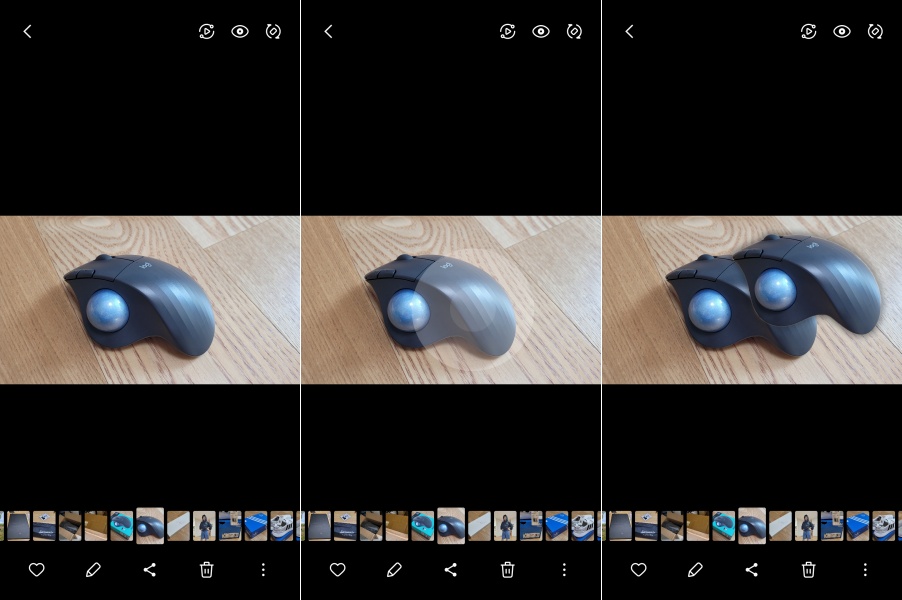
이렇게 누끼 따기가 완료된 다음에 손을 떼면 아래와 같이 메뉴가 표시됩니다. '복사'는 클립보드로 이미지가 복사되는데, 삼성 노트 / 노션 / 에버노트 / 구글 킵 등에서 클립보드에 있는 이미지를 붙여넣기 해서 문서를 작성할 수 있습니다.

'공유'는 일반 이미지와 동일하게 앱을 통해서 이미지를 공유할 수 있고, '이미지로 저장' 시에는 투명 배경이 적용된 PNG 이미지로 저장되어 나중에 다시 활용할 수 있습니다.
갤럭시 누끼따기 중급편
사진에서 누끼 따기 대상을 인식하기 어려울 경우 손가락 터치만으로는 원하는 이미지를 얻기 어려운 경우가 있습니다. 이런 경우에는 '편집'으로 들어가서 '올가미' 도구를 이용해서 영역을 선택하면 원하는 이미지를 얻을 수 있습니다.
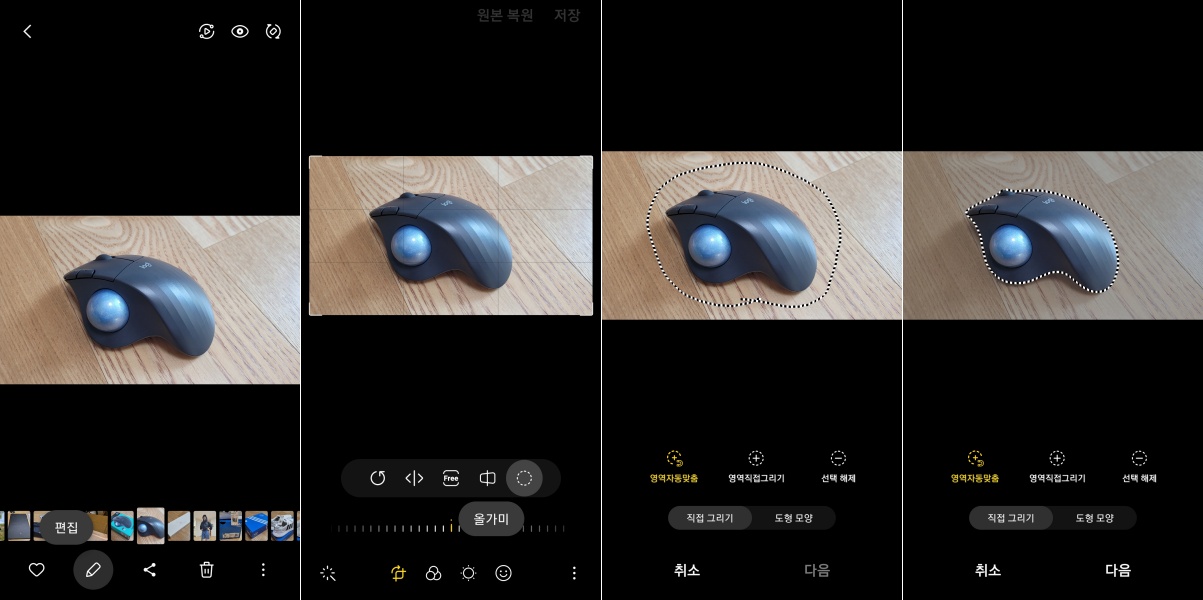
한 가지 주의하실 점은 누끼따기 완료된 이미지를 그대로 저장하면 원본이 변경된다는 것입니다. 따라서 원본을 유지해야 한다면 반드시 '...' 메뉴에서 다른 파일로 저장하셔야 합니다.
갤럭시 누끼 합성
누끼따기 완료한 PNG 이미지를 스티커로 추가하면 다른 이미지와 쉽게 합성할 수 있습니다. 우선 이미지 편집 모드에서 데코를 선택하시면 스티커를 선택할 수 있는 화면이 나옵니다.
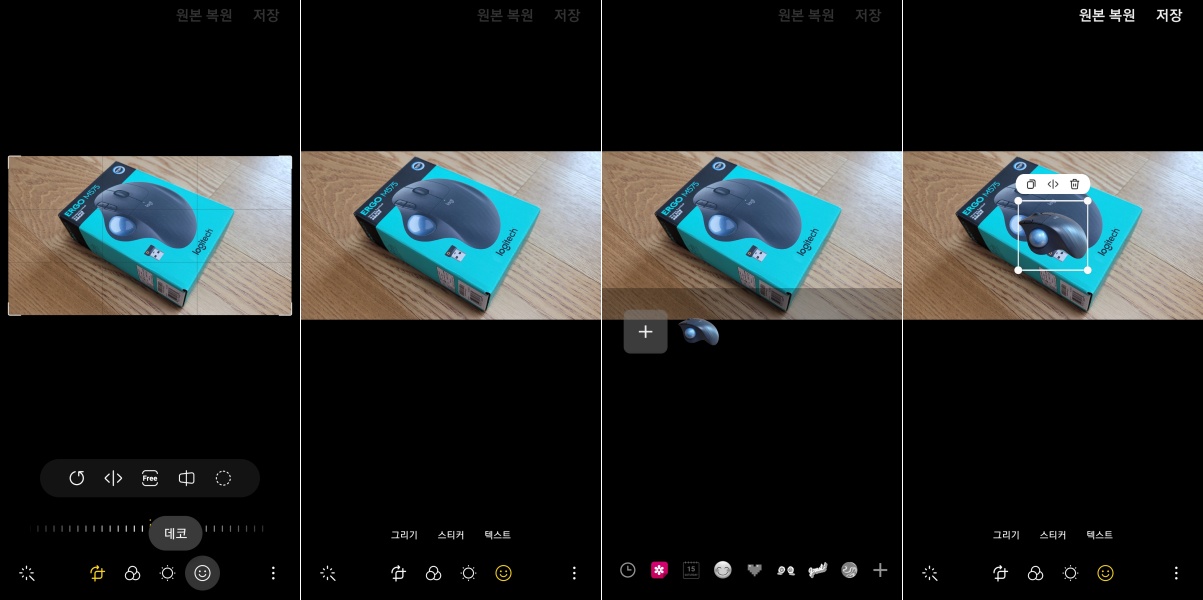
여기에서 아까 저장해 놨던 투명배경 PNG 이미지를 선택하면 스티커로 추가됩니다. 그리고 방금 추가된 스티커를 선택하면 편집 모드에 스티커가 추가되면서 사이즈와 위치를 원하는 대로 변경할 수 있게 됩니다. 편집이 완료된 후에는 원본에 바로 저장하거나 '...' 메뉴에서 다른 파일로 저장하시면 합성이 완료됩니다.
삼성 TV 플러스 채널 번호 및 PC 버전
삼성 TV 플러스는 삼성전자가 서비스하고 있는 무료 OTT 서비스입니다. 다른 OTT 서비스는 시청자가 원하는 콘텐츠를 선택해서 보는 방식이지만, 삼성 TV 플러스는 콘텐츠별로 별도 채널에서 회차
lifepedia.tistory.com
USB C 타입은 앞뒤가 없다
USB C 타입은 앞뒤 구분 없이 어느 방향으로도 꽂을 수 있습니다. 그런데 USB C 타입의 단자 배열은 완전 대칭이 아니기 때문에 실제로는 앞뒤가 존재한다는 소문이 있는데요. 그래서 데이터 전송
lifepedia.tistory.com




댓글